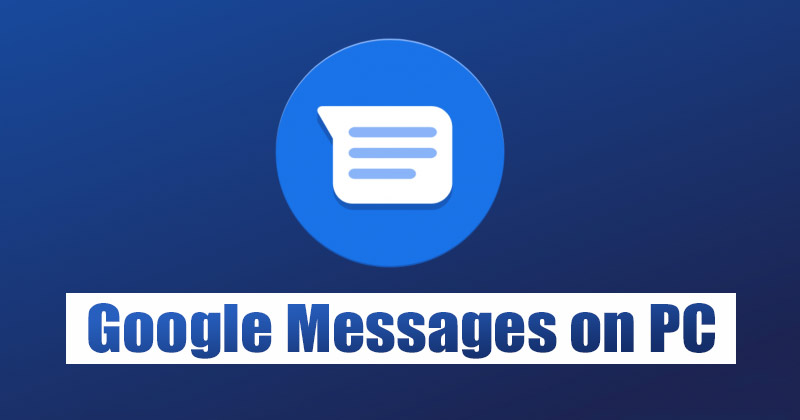Google Messages auf PC und Notebook: Entdecken Sie 5 Tricks 🖥️✨!
Mit Google Messages können Sie Gruppennachrichten senden und Ihre Lieblingsfotos, GIFs, Emojis, Sticker, Videos und Audionachrichten mit Ihren Freunden und Ihrer Familie teilen. Die App verfügt außerdem über zahlreiche nützliche Funktionen wie Sofortbenachrichtigungen, intelligente Antworten, einfache Freigabeoptionen, Chatfunktionen und mehr. 🎉
Der Messaging-App für Android ermöglicht Ihnen auch, Nachrichten von Ihrem Computer zu senden. Ja, Sie können Google Messages auf Ihrem Desktop verwenden; Man braucht nur einen Webbrowser und eine Verbindung WLAN aktiv. Wenn Sie also Google Messages auf Ihrem Computer, hier erklären wir Ihnen, wie es geht. 💻📱
1. Moderne Android-Telefone verfügen über Nachrichten vorinstalliert. Wenn Sie diese App nicht haben, können Sie sie hier herunterladen und installieren: Google Play Store.
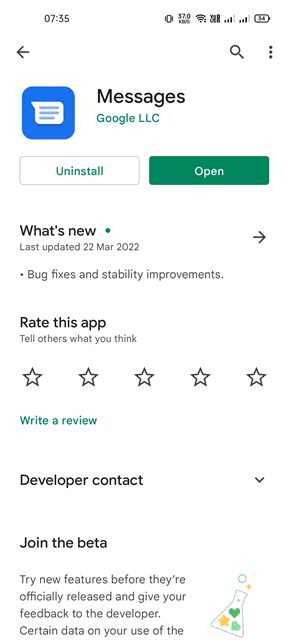
2. Öffnen Sie nach der Installation die Google Messages-App auf Ihrem Android-Smartphone.
3. Öffnen Sie nun den Webbrowser Ihres Computers und gehen Sie zu Google Messages-Website.
4. Klicken Sie oben rechts auf dem Bildschirm auf den Link Nachrichten für das Web.

5. Nun sehen Sie ein QR-Code die Sie mit Ihrem Telefon scannen müssen.
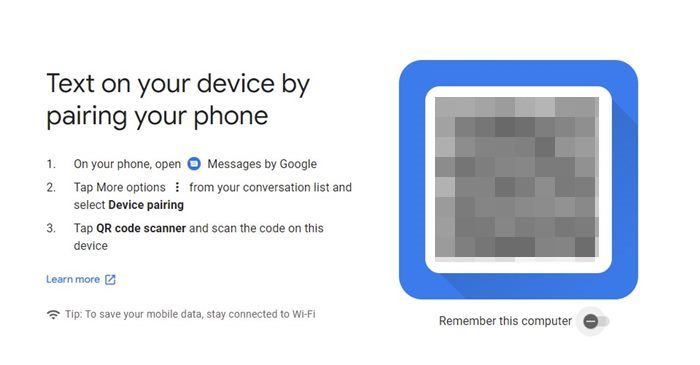
6. Öffnen Sie die App Google Messages auf Ihrem Android und berühren Sie die drei Punkte wie unten gezeigt.
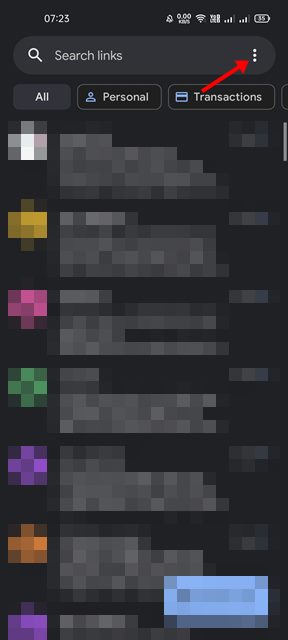
7. Wählen Sie in der Liste der Optionen Geräte koppeln.
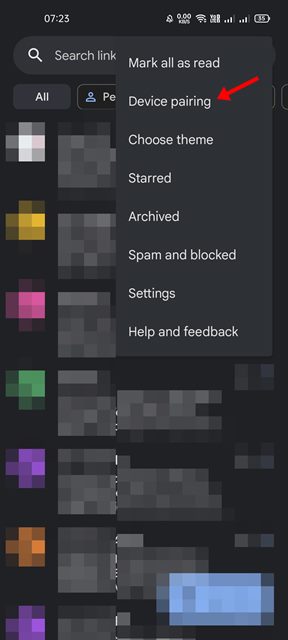
8. Tippen Sie auf dem Gerätekopplungsbildschirm auf das QR-Code-Lesegerät. Dadurch wird die Kamera Ihres Telefons geöffnet. Richten Sie die Kamera auf den QR-Code, der auf dem Computerbildschirm angezeigt wird.
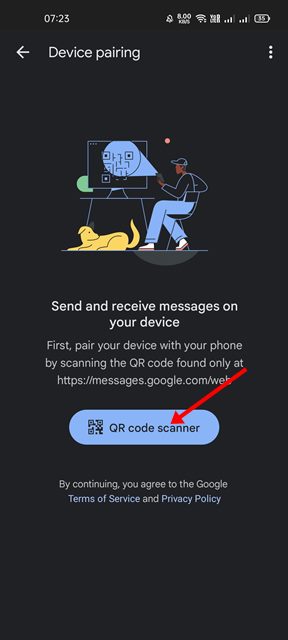
9. Jetzt können Sie eine Liste der Konversationen auf Ihrem Computerbildschirm sehen. Sie können jetzt Austausch Textnachrichten oder die Chat-Funktionen nutzen. 💬✨
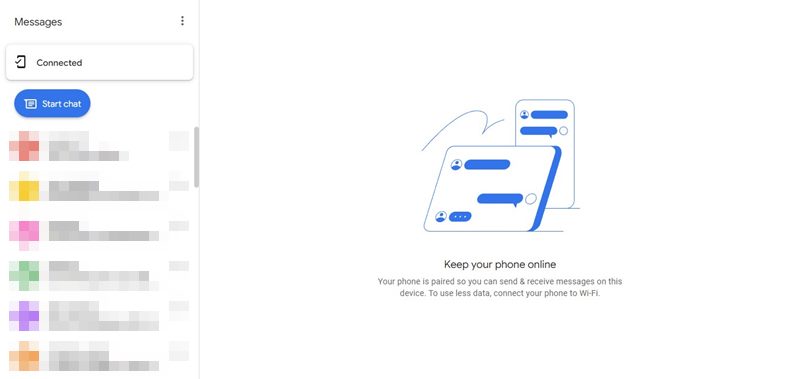
Es ist sehr einfach, Google Messages auf Laptops oder Desktops zu verwenden mit Windows 11. Ich hoffe, dieser Artikel hilft Ihnen. Teilen Sie es mit Ihren Freunden! Wenn Sie Fragen haben, hinterlassen Sie diese unten im Kommentarfeld. 😊💬